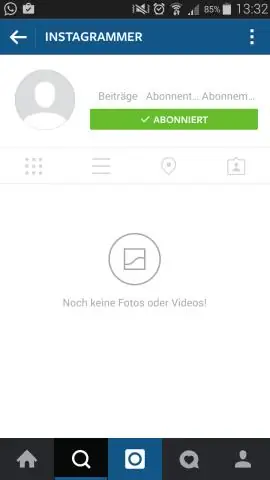
Sisukord:
- Autor Lynn Donovan [email protected].
- Public 2023-12-15 23:45.
- Viimati modifitseeritud 2025-01-22 17:23.
Kuidas Gmailis kontakti blokeerida
- Avage selle kontakti meilisõnum.
- Klõpsake teemal vastamisnupu kõrval olevat noolenuppu.
- Klõpsake Blokeeri Kontaktisiku nimi, kus kontakti nimi on üksikisiku nimi.
- Ilmuvas hüpikaknas klõpsake nuppu Blokeeri nuppu oma valiku kinnitamiseks.
Samamoodi võite küsida, kuidas ma saan Google'i vestluse blokeerida?
Kui blokeerite või ignoreerite kasutaja, saate ka väärkasutusest teatada
- Avage arvutis Hangouts aadressil hangouts.google.com või inGmail.
- Vestluse avamiseks valige Hangoutsi loendist inimene.
- Klõpsake vestluse ülaosas valikul Seaded Blokeeri &teata.
- Klõpsake nuppu Kinnita.
Lisaks, kuidas kustutada mõlemalt poolt Hangoutsi sõnumeid? Hangoutis sõnumi kustutamiseks tehke järgmist.
- Avage Hangouts Google Hangoutsis või Gmailis.
- Vestluse avamiseks valige Hangoutsi loendist inimene.
- Klõpsake vestlusakna paremas ülanurgas valikul Seaded.
- Valige Kustuta Hangout.
- Klõpsake nuppu Kustuta.
Lisaks, mida ta näeb, kui blokeerite kellegi Gmailis?
Kellegi blokeerimine sisse Gmail paigutab selle inimese kirjad prügikasti, ilma neid postkastis kuvamata ja lubades sina e-maili saatmine on normaalne. Erinevalt kui blokeerite kellegi meilisõnumid aga sina ei saa blokeeritud kontaktile vestlussõnumeid saata.
Mis juhtub, kui peidate kontakti Hangoutsis?
Google Hangoutsid värskendus toob uut ' peidetud kontaktide režiim' Kõigepealt meie omama funktsiooni, mis on dubleeritud" peidetud kontaktid" Google'i inimeste poolt, võimaldab see kasutajatel seda teha peita üksikisiku oma kontakti loendeid ilma nende sõnumeid täielikult blokeerimata.
Soovitan:
Kuidas ma saan Netgeari ruuteris YouTube'i blokeerida?

Interneti-saitide blokeerimiseks: käivitage Interneti-brauser arvutist või juhtmeta seadmest, mis on võrku ühendatud. Teil palutakse sisestada kasutajanimi ja parool. Klõpsake Täpsemalt > Turvalisus > Blokeeri saidid. Valige üks märksõnade blokeerimise valikutest
Kuidas blokeerida Google DNS-i oma Netgeari ruuteris?

Blokeerige Netgeari ruuterites Google DNS. 1. samm: alustage playmoTV DNS-i lisamisega oma ruuterisse meie ruuteri seadistusjuhendi kaudu, kuid ärge lahkuge ruuteri seadistuslehelt. 2. samm: klõpsake vahekaarti Täpsemalt ja kopeerige (või jätke meelde) ruuteri IP-aadress. Seejärel keskenduge vasakpoolsele külgribale, klõpsake valikul Täpsem häälestus ja staatilised marsruudid
Kuidas kedagi Skype'is blokeerida?
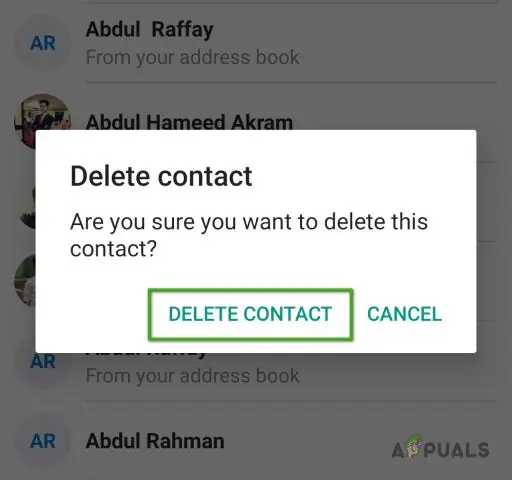
Kellegi blokeerimine Skype'is Windowsi ja Maci jaoks Tõstke viimaste kontaktide hulgas esile isiku nimi. Vajutage Ctrl ja puudutage puuteplaati või paremklõpsake rippmenüü kuvamiseks. Valige Blokeeri kontakt. Valige Blokeeri. Kasutajad saavad vajaduse korral valida ka selle isiku väärkasutusest teavitamise
Kuidas Firestickis reklaame blokeerida?

Firesticki reklaamide blokeerimine Blokada abil Avage seaded. Avage seadetes seade ja klõpsake nuppu "Arendaja valikud". Selles jaotises leidke rakendus „Tundmatutest allikatest pärit rakendus” ja lubage see. Nüüd minge menüüsse ja avage rakendus "Allalaadija". Sisestage rakenduses "Blokada.org" ja klõpsake nuppu Mine
Kuidas ma saan Google'i reklaamides IP-aadressi blokeerida?

Juhised Logige sisse oma Google Adsi kontole. Klõpsake vasakpoolses lehemenüüs valikul Seaded. Valige kampaania, millest soovite IP-aadressid välistada. Klõpsake jaotise „IP-välistused” laiendamiseks. Sisestage IP-aadressid, mille soovite oma reklaamide nägemisest välistada. Klõpsake nuppu Salvesta
